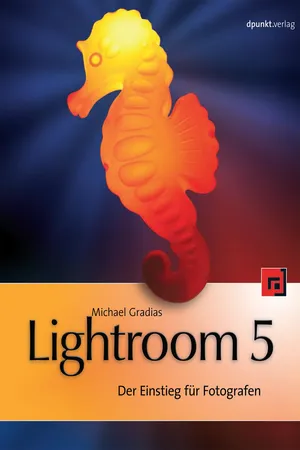
- 320 Seiten
- German
- ePUB (handyfreundlich)
- Über iOS und Android verfügbar
Über dieses Buch
Lightroom hat sich zu einem beliebten Bildverwaltungs- und Bildbearbeitungsprogramm entwickelt und ist inzwischen bei der Version 5 angelangt. Die vielfältigen Möglichkeiten von Lightroom zeigt Michael Gradias in diesem Buch, das speziell auf Einsteiger ausgerichtet ist. Nach einem Rundgang durch das Programm werden leicht verständlich und zielgerichtet die einzelnen Module vorgestellt und die Optionen in vielen Schritt-für-Schritt-Anleitungen praxisnah erläutert. Das Bildmaterial zum Nach- vollziehen der Beispiele ist online verfügbar.So lernen Sie, wie Sie Ihre Bilder mit dem Bibliothek- Modul optimal verwalten und sinnvoll strukturieren. Sie erfahren, wie Sie mit Katalogen umgehen, wie Sie Photoshop Elements-Kataloge in Lightroom importieren und wie Sie die Metadaten Ihrer Bilder am effektivsten nutzen, um in einem umfangreichen Bestand jedes Ihrer Fotos leicht wiederzufinden. Das Karte-Modul bietet zudem die Möglichkeit, GPS-Daten auszuwerten und Geo-Informationen zu hinterlegen.Im Entwickeln-Modul können Sie Bilder "auf die Schnelle" entwickeln, aber auch das letzte Quäntchen an Qualität aus Ihren RAW-Bildern heraus- holen. Sicher führt Sie der Autor durch die erforderlichen Abläufe. Sehr schnell werden Sie das Histogramm als unverzichtbares Werkzeug schätzen.Haben Sie alle Bearbeitungsschritte durchgeführt, lassen sich Ihre besten Fotos mithilfe der Module Buch, Diashow, Drucken und Web auf vielfältige Weise präsentieren. Michael Gradias verrät, wie Sie dabei am besten vorgehen und Stolpersteine über- winden können.Mit diesem Buch finden Sie einen leichten Einstieg in ein vielseitiges, aber durchaus komplexes Programm.
Häufig gestellte Fragen
Information

1
Lightroom 5 kennenlernen

1.1 Lightroom 5
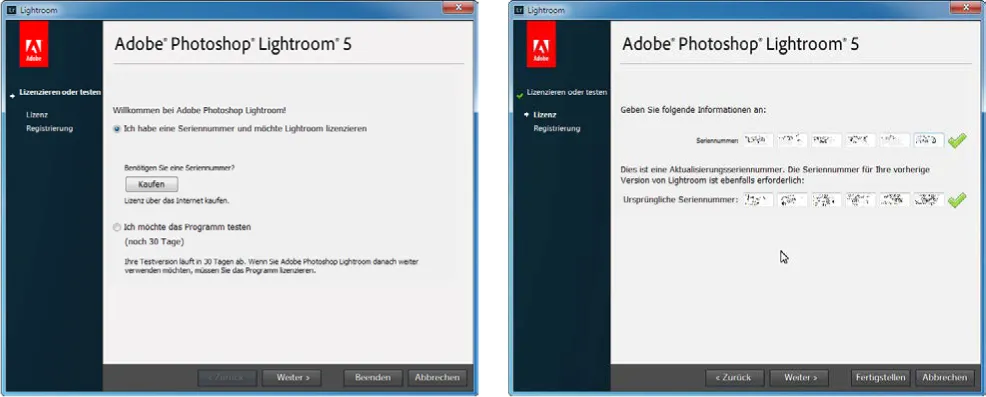
1.2 Lightroom 5 installieren
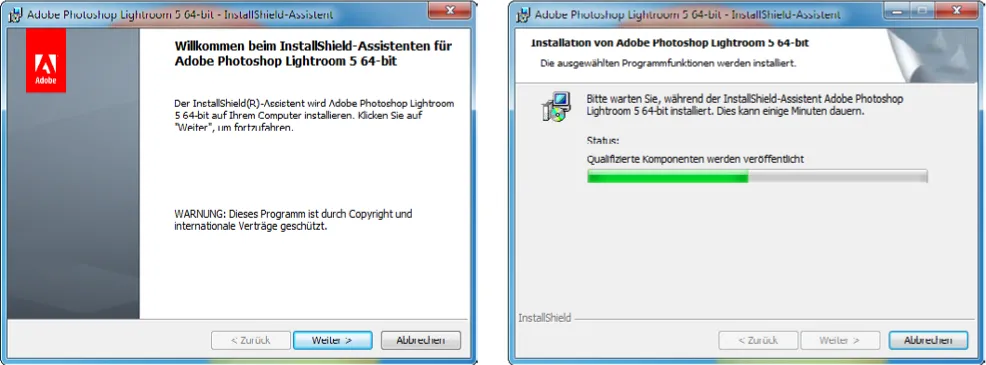
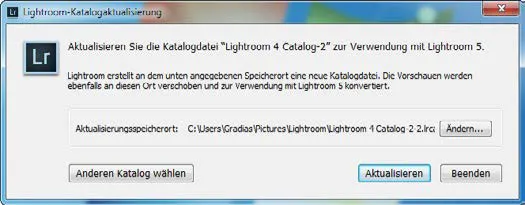
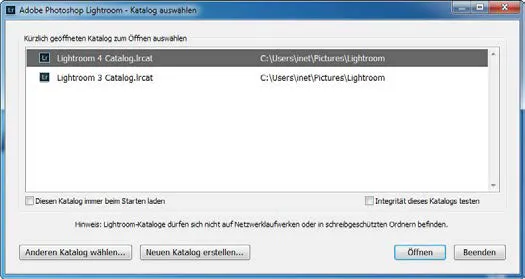






Inhaltsverzeichnis
- Cover
- Titel
- Impressum
- Vorwort
- Inhaltsverzeichnis
- 1 Lightroom 5 kennenlernen
- 2 Kataloge erstellen und einrichten
- 3 Kataloge sinnvoll einsetzen
- 4 Den Bildbestand strukturieren
- 5 Metadaten auswerten
- 6 Die schnelle Bearbeitung
- 7 Die Werkzeuge im Entwickeln-Modul
- 8 Die Tonwerte des Bildes verändern
- 9 Objektivfehler korrigieren
- 10 Effekte und Vorgaben einsetzen
- 11 GPS-Daten im Karte-Modul auswerten
- 12 Präsentieren Sie Ihre optimierten Bilder
- Stichwortverzeichnis